多媒体设备安装和调试
多媒体设备安装调试方案

多媒体设备安装调试方案一、准备工作1.确定设备类型:包括投影仪、音响、摄像头等,根据设备类型准备所需材料和工具。
2.确定安装位置:根据设备类型和使用需求,选择合适的安装位置,确保设备的稳固与舒适使用。
3.检查设备完整性:打开设备包装并仔细检查设备是否完好无损,同时检查设备配件是否齐全。
二、安装步骤1.将设备连接至电源:根据设备的电源类型(直流电源或交流电源),将设备插头插入电源插座并确认设备是否能正常启动。
2.连接设备至电脑或信号源:根据设备的不同接口,选择合适的接线方式,将设备与电脑或信号源进行连接。
比如使用HDMI线将电脑与投影仪连接,使用音频线将电脑与音响连接等。
3.安装支架或固定设备:根据设备的安装方式,选择合适的支架或固定设备的方式,确保设备的稳固与安全。
4.连接音频与视频线缆:根据设备的不同接口,选择合适的音频与视频线缆,将其连接到设备的相应接口上,确保信号传输正常。
5.电源线、音频线、视频线等各线缆节数捆结:使用绳子或胶带将各种线缆捆结在一起,以减少绊倒和混乱。
三、调试步骤1.检查信号源输出:确认电脑或信号源是否正常输出信号,检查信号源的设置是否正确。
2.调整投影仪投影位置和焦距:根据投影的需要,适量调整投影仪的位置和焦距,确保投影仪能够正常显示图像。
3.调整音响音量和音质:根据音响的特性和使用需求,调整音响的音量和音质,确保音乐或语音能够清晰传达。
4.测试摄像头图像质量:使用摄像头拍摄图像或视频,检查图像质量是否清晰、色彩是否准确、是否有噪声等问题。
5.进行功能测试:测试各个多媒体设备的功能,确保其正常工作,并针对需要用到的特殊功能进行测试和设置。
四、最后步骤1.整理线缆:将线缆整理好,避免纠缠在一起或绊倒使用者。
2.定期维护和清洁:定期对设备进行维护和清洁,清除灰尘,保持设备的正常工作状态。
3.提供使用说明或培训:为用户提供设备的使用说明或培训,确保用户能够正确操作和维护设备。
多媒体电子教室安装调试方案
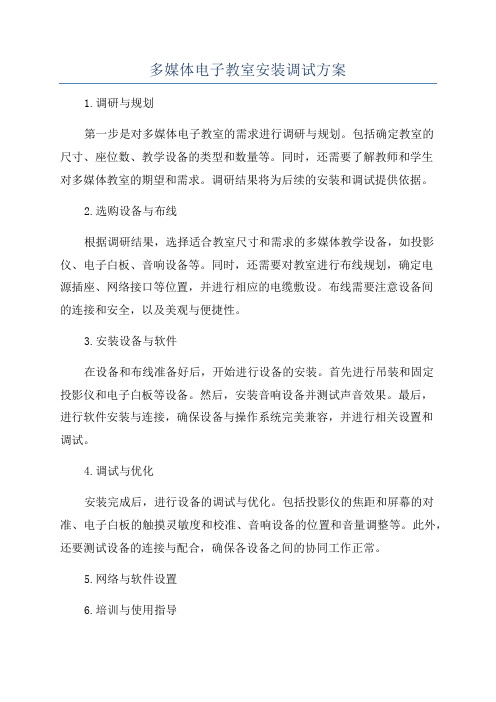
多媒体电子教室安装调试方案1.调研与规划第一步是对多媒体电子教室的需求进行调研与规划。
包括确定教室的尺寸、座位数、教学设备的类型和数量等。
同时,还需要了解教师和学生对多媒体教室的期望和需求。
调研结果将为后续的安装和调试提供依据。
2.选购设备与布线根据调研结果,选择适合教室尺寸和需求的多媒体教学设备,如投影仪、电子白板、音响设备等。
同时,还需要对教室进行布线规划,确定电源插座、网络接口等位置,并进行相应的电缆敷设。
布线需要注意设备间的连接和安全,以及美观与便捷性。
3.安装设备与软件在设备和布线准备好后,开始进行设备的安装。
首先进行吊装和固定投影仪和电子白板等设备。
然后,安装音响设备并测试声音效果。
最后,进行软件安装与连接,确保设备与操作系统完美兼容,并进行相关设置和调试。
4.调试与优化安装完成后,进行设备的调试与优化。
包括投影仪的焦距和屏幕的对准、电子白板的触摸灵敏度和校准、音响设备的位置和音量调整等。
此外,还要测试设备的连接与配合,确保各设备之间的协同工作正常。
5.网络与软件设置6.培训与使用指导在设备调试完毕后,需要进行培训与使用指导,以便教师和学生正常使用多媒体教室设备。
培训内容包括设备的开启与关闭、操作说明、软件使用等。
培训可以通过技术支持团队或专业人员进行,并可以提供相应的培训手册和教学视频。
7.维护与保养8.收集反馈与改进建议在使用过程中,收集教师和学生的反馈与建议,用于改进多媒体电子教室设施与教学效果。
可以进行定期的满意度调查,了解用户的满意程度,并根据反馈进行相应的改进和优化。
总结:多媒体电子教室的安装调试是一个复杂而细致的过程,需要从调研规划、设备选购与布线、安装设备与软件、调试优化、网络与软件设置、培训与使用指导、维护与保养、收集反馈与改进建议等多个方面进行工作。
只有安装调试好的多媒体电子教室才能够为教师和学生提供良好的教学和学习环境。
多媒体设备安装和调试

附件3:多媒体远程教学设备安装、调试和集成规范1、基本要求1.1 中标人须按照以下“工程系统结构示意图及建设规范”完成全部货物的安装(施工、集成)和调试,并与人员培训、评估验收等其他工程环节衔接工作,建立完整的施工档案。
1.2 中标人须保证整个工程项目各系统的兼容性。
1.3 《黑龙江省教育厅2012年农村义务教育薄弱学校改造计划多媒体远程教学设备采购及服务项目学校信息表》仅供参考。
中标人在充分利用项目学校原有条件的同时,须确保项目的功能满足要求。
1.4 材料的技术规格要求1.4.1 VGA线三层屏蔽,镀镍端子;线芯采用3根视频同轴线和6根信号线结构,镀锡无氧铜;3根视频同轴线采用≥32根全包式缠绕独立屏蔽。
1.4.2 电源插排模式一插排的电源线长度≥3米;模式二插排的电源线长度≥8米;高性能阻燃工程塑料;高导电率镀锡磷青铜插片;复合银触点开关;提供投标设备的3C认证证明;1.5 中标人负责所投设备的安装、调试和集成工作,第9包段、第10包段中标人还要负责将项目校的教室、办公室接入校园网的综合布线等工作。
2、工程系统结构示意图及建设规范2.1 系统结构示意图模式一系统结构示意图模式二系统结构示意图2.2 建设规范同一学校建设规范应相对统一,并遵循相应的标准、规范和文件,以及项目管理部门相关的文件、通知和管理要求。
至少包括:《建筑与建筑群综合布线系统工程设计规范》GB/T 50311-2007 《低压配电设计规范》GB 50054-2011:《建筑与建筑群综合布线系统工程验收规范》GB/T 50312-2007 《基于以太网技术的局域网系统验收测评规范》GB/T 21671-2008《智能建筑设计标准》GB/T 50314-2006《智能建筑工程质量验收规范》GB/T50339-2003布线标准TIA/EIA568B电磁兼容标准(EMC)55022—B2.2.1 教室建设规范模式一教室配备:教学用液晶触摸电视1台,配套复合推拉绿板1套,教学计算机1台,实物展示台1台,设备柜1个,安装调试。
多媒体安装调试方案和措施

多媒体安装调试方案和措施多媒体设备的安装和调试是确保设备能够正常运作的关键步骤。
在进行多媒体设备的安装调试时,需要遵循一系列的方案和措施,以确保设备的正常运行和使用。
以下是多媒体设备安装调试中的一些重要方案和措施。
1. 硬件连接在多媒体设备的安装中,首先要确保硬件连接的稳定和正确。
这包括各种音视频线缆的连接、电源线的连接等。
在进行连接时,应根据设备的接口类型选择正确的线缆,确保线缆与设备的接口连接紧固,并检查连接是否松动或损坏。
同时,还应检查线缆的长度是否足够,避免拉扯或扭曲导致线缆损坏或信号干扰。
2. 设备布局设备布局是指将各个多媒体设备放置在合适的位置,以便于使用和维护。
在进行设备布局时,应根据设备的功能和使用需求来合理安排设备的位置。
例如,将音频设备靠近音箱,将视频设备靠近显示屏等。
同时,还应考虑设备的散热问题,避免设备受到过热影响正常运行。
布局时还应避免设备之间的干扰,例如将电源线和信号线相隔一定的距离,避免信号互相干扰。
3. 软件设置多媒体设备的调试不仅涉及硬件连接,还包括软件设置。
在进行软件设置时,应根据设备的功能和使用需求进行相应的设置。
例如,对于音频设备,需要设置音量、音效等参数;对于视频设备,需要设置分辨率、亮度、对比度等参数。
同时,还应根据实际情况对软件进行升级和优化,以提高设备的性能和稳定性。
4. 故障排除在多媒体设备的安装调试过程中,可能会遇到各种故障问题。
对于故障问题,需要进行系统化的故障排除过程。
首先,应仔细检查设备的硬件连接是否正确和稳定。
其次,可以使用诊断工具和设备自带的故障检测功能进行故障排查。
如果仍无法解决问题,可以寻求厂商或专业人员的帮助。
5. 安全措施多媒体设备的安装调试涉及到电力和信号等方面的安全问题,因此需要采取相应的安全措施。
首先,应确保设备的电源线和信号线使用符合安全标准的线缆,并通过地线连接设备,以防止电击和静电干扰。
其次,应关闭设备的电源开关,避免电流冲击导致设备损坏。
多媒体设备安装

多媒体设备安装多媒体设备安装1.确定安装位置1.1 根据设备要求和使用需求,选择合适的位置1.2 考虑安装位置对信号传输、通风和使用方便的影响2.安装支架或支架固定件2.1 根据设备类型选择适合的支架2.2 使用合适的螺丝和工具固定支架或支架固定件到墙壁或天花板3.连接电源3.1 确定设备的电源需求和电源插座位置3.2 使用合适的电源线或延长线将设备连接到电源插座3.3 注意使用符合安全标准的电源线和电源插座4.连接信号线4.1 根据设备类型选择适合的信号线,如HDMI线、VGA线等4.2 将信号线连接到设备的输出端口和接收端口4.3 确保信号线的插头与接口相匹配并牢固连接5.调试设备5.1 打开电源,确保设备正常启动5.2 检查设备显示屏幕或指示灯是否正常工作5.3 测试信号输入和输出,调整设置以获得最佳效果6.测试设备功能6.1 使用设备的各项功能进行测试,如播放视频、音频等 6.2 确保设备的每个功能都能正常工作6.3 如发现故障或异常情况,及时进行排查和修复7.完成安装7.1 整理安装环境,清理垃圾和杂物7.2 确保安装位置周围的区域整洁附件:________●设备安装图纸●设备操作手册法律名词及注释:________1.著作权:________指作者在创作一定表现形式的作品时所拥有的权利,包括署名权、修改权、复制权、发表权等。
2.电器安全认证:________指符合相关国家、地区或组织安全标准和规定,经过测试和认证的电器产品。
3.合同:________指双方或多方之间达成的约定,用于明确权利和义务以及交换物品、服务或货款等的一种法律文件。
多媒体设备安装和调试
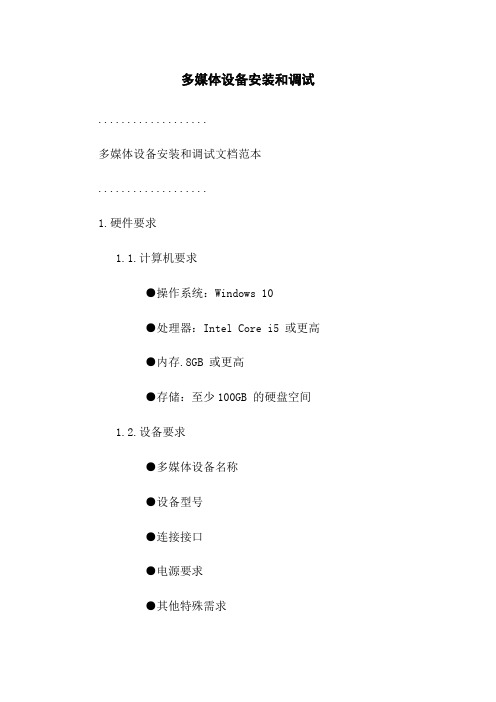
多媒体设备安装和调试...................多媒体设备安装和调试文档范本...................1.硬件要求1.1.计算机要求●操作系统:Windows 10●处理器:Intel Core i5 或更高●内存.8GB 或更高●存储:至少100GB 的硬盘空间1.2.设备要求●多媒体设备名称●设备型号●连接接口●电源要求●其他特殊需求2.准备工作2.1.确保计算机已满足硬件要求2.2.确定需要安装的多媒体设备的位置2.3.准备所有必要的连接线缆和适配器2.4.检查设备包装箱,确保包含全部所需配件2.5.阅读设备附带的安装指南和使用手册3.安装设备3.1.打开计算机3.2.将多媒体设备连接到计算机3.2.1.根据设备要求,选择合适的连接接口(HDMI、USB等)并插入计算机相应端口3.2.2.使用连接线缆将设备连接到计算机3.2.3.如果需要,使用适配器转换连接接口3.3.连接电源3.3.1.确保设备已正确连接到电源插座3.3.2.检查设备的电源线是否牢固连接3.3.3.打开设备的电源开关,确保设备已经开始运行4.配置设备4.1.打开计算机的设备管理器4.2.检查设备是否被正确地识别并已安装合适的驱动程序4.3.如果设备没有被识别或驱动程序没有被正确安装,进行以下操作:4.3.1.在设备管理器中右键单击设备,选择“更新驱动程序软件”4.3.2.根据需要选择自动搜索驱动程序更新或手动导入驱动程序4.4.完成驱动程序安装后,重新启动计算机5.测试设备5.1.打开所需的多媒体应用程序(视频播放器、音频播放器等)5.2.播放一个测试文件检查设备的功能5.3.调整设备的音量、亮度、对比度等参数5.4.进行其他必要的设备测试,如摄像头映像测试、麦克风录音测试等6.附件●本文档不涉及附件。
7.法律名词及注释●本文档不涉及法律名词及注释。
多媒体电子教室安装调试方案(修改版)

多媒体电子教室安装调试方案(修改版)1. 引言本方案旨在对多媒体电子教室的安装和调试进行详细说明,确保多媒体设备能够正常运行,满足教学和学习需求。
2. 安装准备在进行多媒体电子教室设备的安装之前,需要进行以下准备工作:确定教室的基本布局和设备布置方案;确定电源和网络接口的位置;验收相关设备和工具的完整性和正确性;制定安装计划,明确任务分工和安装顺序。
3. 安装步骤3.1 布线和接口安装1. 根据教室的布局方案,确定音视频设备的放置位置,并安装支架、挂架等固定设备。
2. 确定音视频信号的传输路径,进行布线安装,并保持布线整齐美观。
3. 安装各种接口设备,如音频输出接口、视频输入接口、网线接口等。
3.2 设备安装和连接1. 安装投影仪和幕布,调整投影仪的投射角度和焦距,确保投影效果清晰。
2. 安装音箱、麦克风等音频设备,并进行设备间的连接。
3. 安装电脑和其他多媒体设备,并进行设备间的连接。
3.3 电源和网络接口连接1. 将电脑和多媒体设备连接到电源,并确保电源供应稳定可靠。
2. 连接教室的网络接口,保证多媒体设备可以联网使用。
4. 调试步骤4.1 设备功能测试1. 打开投影仪,并调整投影效果,包括图像清晰度、亮度、对比度等。
2. 打开音箱和麦克风,测试其音频输入和输出是否正常。
3. 打开电脑和其他多媒体设备,测试其输入和输出是否正常。
4.2 网络连接测试1. 打开电脑,连接到教室的网络,测试网络连接是否正常。
2. 打开浏览器,访问网络资源,确认网络速度和稳定性是否满足教学需求。
4.3 整体功能测试1. 将多媒体设备进行整体联动测试,包括投影、音频和网络的联动效果。
2. 测试不同输入设备(如电脑、DVD等)切换时的效果和稳定性。
5. 安装和调试要点安全第一:在安装过程中,注意电源和网络接口的安全使用,避免电线暴露和插座过载等安全隐患。
整齐美观:在布线和设备安装过程中,保持整齐、美观的外观,避免杂乱和破坏教室的美观性。
多媒体设备安装和调试

多媒体设备安装和调试多媒体设备安装和调试1、概述本文档旨在指导用户正确安装和调试多媒体设备。
请按照以下步骤操作,以确保设备能够正常运行。
2、需要的工具和材料在开始安装和调试之前,确保你拥有以下工具和材料:- 多媒体设备及其附件(如显示器、音箱等)- 电源和连接线(如HDMI线、音频线等)- 电源插座- 用户手册(设备自带的说明书)3、设备安装3.1 检查设备完整性- 检查设备外观是否完好,无明显损坏或磨损。
- 确认所有附件是否齐全,包括电源线、连接线等。
3.2 连接电源- 将设备连接到电源插座,并确保电源线连接牢固。
3.3 连接显示设备- 将多媒体设备和显示设备(如电视或投影仪)通过HDMI线或其他连接线连接起来。
- 确保连接线插头与插孔匹配,并拧紧接头,以确保稳定连接。
3.4 连接音频设备- 根据需要,将音频设备(如音箱或耳机)通过音频线连接到多媒体设备。
- 确保音频线的插头与插孔匹配,并固定好连接。
4、设备调试4.1 开机和设置- 按下多媒体设备上的电源按钮,开启设备。
- 根据设备的用户手册,进行初始设置,如选择语言,调整屏幕分辨率等。
4.2 检查图像显示- 确保显示设备已打开并选择正确的输入源。
- 在多媒体设备上播放一段视频或显示图像,以确保图像能够正常显示在显示设备上。
4.3 检查音频输出- 调整音量,并播放一段音频,以确保声音可以正常输出。
4.4 测试其他功能- 根据设备的用户手册,测试其他功能,如遥控器、USB接口等,确保它们正常工作。
5、文档附件本文档涉及以下附件:- 设备用户手册6、法律名词及注释- 多媒体设备:指能够播放多种媒体内容的设备,如电视、音箱等。
- HDMI线:高清晰度多媒体接口线,用于连接多媒体设备与显示设备。
多媒体设备安装和调试

多媒体设备安装和调试多媒体设备安装和调试本文档详细说明了多媒体设备的安装和调试过程,以便于使用者能够顺利完成设备的设置和调试。
以下是具体的步骤和注意事项。
1.设备检查和准备1.1 确保所有的设备和配件完整,并与购买清单进行核对。
1.2 检查设备是否有任何可见的物理损坏。
1.3 准备必要的工具,如螺丝刀、电源线等。
2.安装设备2.1 根据设备手册中的指导,选择适当的位置安放设备。
2.2 连接设备并检查所有的连接线是否牢固。
2.3 确保设备与电源适配器正确连接,并插入可靠的电源插座。
2.4 打开设备并进行初步设置,如语言和时区等。
3.配置设备3.1 进入设备的设置界面,并按照手册中的指导进行设备的详细配置。
3.2 设置网络连接,包括无线网络和有线网络的配置。
3.3 设置音频输出和视频显示等参数,以适应不同的使用需求。
4.调试设备4.1 检查设备是否能够正常启动,并显示正确的启动画面。
4.2 通过播放不同格式的媒体文件,检查设备的音频和视频输出是否正常。
4.3 通过连接外部设备,如电视、投影仪等,测试设备的扩展功能是否正常。
4.4 检查远程控制器是否能正常控制设备的各项功能,如音量调节、画面调整等。
5.故障排除5.1 如果设备在调试过程中出现故障,请首先检查设备是否正确连接和设置。
5.2 参考设备手册中的故障排除指南,尝试解决常见的故障。
5.3 如果问题仍然存在,请联系设备厂商或售后服务中心寻求进一步的帮助。
6.附件在本文档中,涉及的附件包括设备手册、购买清单和故障排除指南等。
7.法律名词及注释7.1 设备手册●设备制造商提供的详细使用说明书。
7.2 购买清单●包含所购买设备和配件的清单。
7.3 故障排除指南●解决设备故障的详细步骤和指导。
多媒体设备供货及安装调试方案

多媒体设备供货及安装调试方案一、方案背景随着科技的不断进步和发展,多媒体设备在各行各业中的应用越来越广泛。
为了满足客户对多媒体设备的需求,我们将提供一套完整的多媒体设备供货及安装调试方案。
二、方案内容1.供货阶段a.了解客户需求:我们将与客户进行沟通,了解他们对多媒体设备的具体需求,包括设备类型、数量、功能要求等。
b.选购合适设备:根据客户需求,我们将在市场上寻找合适的多媒体设备供应商,并进行设备的选购。
c.设备检验:在向客户供货之前,我们将对设备进行全面的检验和测试,确保设备的质量和性能符合标准和客户的要求。
2.安装阶段a.建立安装团队:我们将组建一支专业的安装团队,包括项目经理、技术支持人员、安装工程师等。
b.安装策划:根据客户需求和现场情况,我们将制定详细的安装计划和策略,确保安装过程顺利进行。
c.设备布局:我们将根据现场条件和多媒体设备的特点,制定设备布局方案,确保设备的摆放位置合理、便于操作和维护。
d.安装过程:我们将按照安装计划,进行设备的安装和调试工作。
在安装过程中,我们将严格按照安全和质量要求,确保设备安装正确、稳定运行。
e.安装验收:在设备安装完成后,我们将与客户进行验收,检查设备是否按照客户要求进行安装,设备是否正常工作。
3.调试阶段a.系统调试:在设备安装完成后,我们将进行系统调试,包括设备连接、软硬件设置、功能测试等,以确保设备的正常运行。
b.用户培训:我们将为客户指派专门的技术人员,进行设备使用和维护培训,以确保客户能够熟练操作设备并解决常见故障。
c.后期维护:在设备调试完成后,我们将与客户签订维护合同,并建立完善的设备维护和服务体系,提供及时的技术支持和维修服务。
三、方案优势1.根据客户需求定制:我们将与客户进行充分的沟通,了解他们的具体需求,以定制最适合的多媒体设备供货及安装调试方案。
2.专业的安装团队:我们拥有一支经验丰富、技术娴熟的安装团队,能够确保设备的安装过程高效、准确。
多媒体设备安装(二)2024
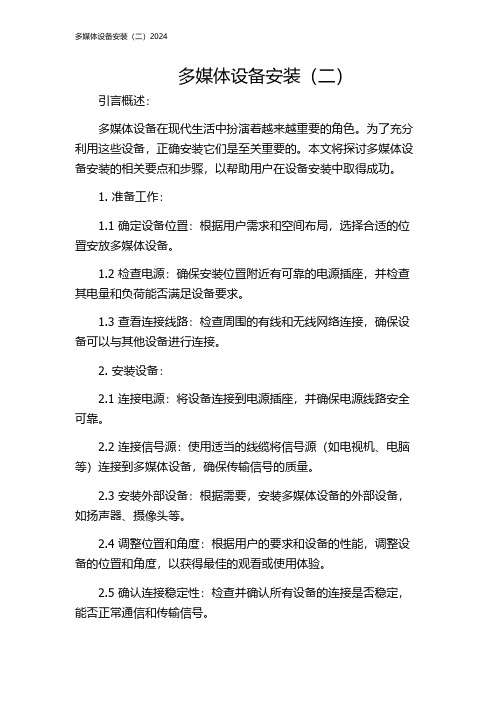
多媒体设备安装(二)引言概述:多媒体设备在现代生活中扮演着越来越重要的角色。
为了充分利用这些设备,正确安装它们是至关重要的。
本文将探讨多媒体设备安装的相关要点和步骤,以帮助用户在设备安装中取得成功。
1. 准备工作:1.1 确定设备位置:根据用户需求和空间布局,选择合适的位置安放多媒体设备。
1.2 检查电源:确保安装位置附近有可靠的电源插座,并检查其电量和负荷能否满足设备要求。
1.3 查看连接线路:检查周围的有线和无线网络连接,确保设备可以与其他设备进行连接。
2. 安装设备:2.1 连接电源:将设备连接到电源插座,并确保电源线路安全可靠。
2.2 连接信号源:使用适当的线缆将信号源(如电视机、电脑等)连接到多媒体设备,确保传输信号的质量。
2.3 安装外部设备:根据需要,安装多媒体设备的外部设备,如扬声器、摄像头等。
2.4 调整位置和角度:根据用户的要求和设备的性能,调整设备的位置和角度,以获得最佳的观看或使用体验。
2.5 确认连接稳定性:检查并确认所有设备的连接是否稳定,能否正常通信和传输信号。
3. 测试设备功能:3.1 开机测试:打开设备电源,检查设备是否能够正常开机和启动。
3.2 调试设备设置:根据用户需求和设备要求,对设备进行设置和调试,以确保功能正常。
3.3 测试音频和视频:使用适当的媒体文件或信号源,测试设备的音频和视频输出是否正常、清晰。
4. 使用和维护:4.1 学习设备操作:熟悉设备的使用手册,学习如何控制和操作设备。
4.2 定期清洁设备:定期清洁设备表面、插孔和连接线路,以确保良好的工作状态。
4.3 避免过载:使用设备时,避免超过其承载能力,以防止设备过热或损坏。
4.4 定期更新设备驱动程序:对于连接到计算机的多媒体设备,及时更新其驱动程序,以确保最佳的性能和兼容性。
5. 故障排除:5.1 检查电源和连接:当设备不能正常工作时,首先检查电源和连接是否有问题。
5.2 重启设备:尝试重启设备,有时可以解决一些常见的问题。
多媒体会议系统设备安装调试方案

多媒体会议系统设备安装调试方案多媒体会议系统设备安装调试方案1.1 设备安装调试方案1.1.1 安装在安装多媒体会议系统设备之前,需要先进行场地勘测和设计方案的制定。
在安装过程中,需要注意设备的位置、摆放和固定,以及线路的连接和供电问题。
1.1.2 对安装、供电和线路连接的检查在安装完成后,需要对设备的安装、供电和线路连接进行检查,确保设备的正常运行。
检查过程中需要注意设备的接口、线路连接、供电电压等问题。
1.1.3 调试前准备在进行调试前,需要对设备进行一系列的准备工作。
包括检查设备的软硬件环境、安装驱动程序和软件等。
1.1.4 数字会议系统调试数字会议系统调试包括硬件系统调试和软件系统调试。
在硬件系统调试中,需要对设备的音视频输入、输出接口进行检查和测试。
在软件系统调试中,需要对设备的操作系统、多媒体软件等进行测试和调试。
1.1.5 音频扩声系统调试音频扩声系统调试需要对音频输入、输出设备进行测试和调试。
包括检查音频输入设备(如麦克风)的灵敏度和噪音水平,以及音频输出设备(如扬声器)的音质和音量等。
1.1.6 大屏幕投影显示系统调试大屏幕投影显示系统调试需要对投影设备、显示设备和控制设备进行测试和调试。
包括检查投影设备的分辨率和亮度,显示设备的色彩和对比度,以及控制设备的操作和反应速度等。
以上是多媒体会议系统设备安装调试方案的详细介绍,通过对设备的安装和调试,可以确保多媒体会议系统的正常运行。
1.1 中央集中控制系统调试在中央集中控制系统调试阶段,我们需要对系统进行全面的测试和诊断,以确保其能够正常运行。
在此过程中,我们将使用各种测试工具和设备,如信号发生器、示波器和逻辑分析仪等,对系统进行测试和分析。
1.2 系统联调方案系统联调是整个工程中非常重要的一个环节,它涉及到多个系统之间的协调和配合。
为了确保联调顺利进行,我们将采用以下方案:首先,我们将对每个系统进行单独测试和调试,然后逐步将它们联合起来进行测试,最终达到整体联调的目的。
多媒体电子教室安装调试方案(修改版)
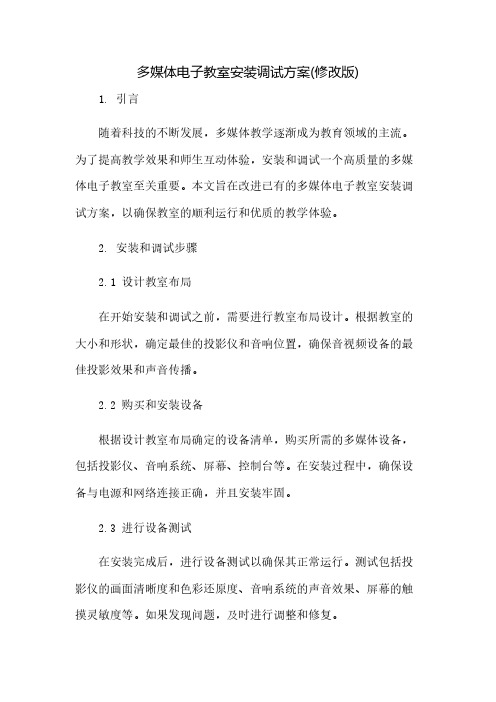
多媒体电子教室安装调试方案(修改版)1. 引言随着科技的不断发展,多媒体教学逐渐成为教育领域的主流。
为了提高教学效果和师生互动体验,安装和调试一个高质量的多媒体电子教室至关重要。
本文旨在改进已有的多媒体电子教室安装调试方案,以确保教室的顺利运行和优质的教学体验。
2. 安装和调试步骤2.1 设计教室布局在开始安装和调试之前,需要进行教室布局设计。
根据教室的大小和形状,确定最佳的投影仪和音响位置,确保音视频设备的最佳投影效果和声音传播。
2.2 购买和安装设备根据设计教室布局确定的设备清单,购买所需的多媒体设备,包括投影仪、音响系统、屏幕、控制台等。
在安装过程中,确保设备与电源和网络连接正确,并且安装牢固。
2.3 进行设备测试在安装完成后,进行设备测试以确保其正常运行。
测试包括投影仪的画面清晰度和色彩还原度、音响系统的声音效果、屏幕的触摸灵敏度等。
如果发现问题,及时进行调整和修复。
2.4 配置教室控制系统安装和调试教室的控制系统,确保各种设备的协调工作。
控制系统应具有简单易用的界面,包括打开和关闭投影仪、调节音量、切换视频源等功能。
2.5 进行教室调试在设备测试和控制系统配置完成后,进行教室的整体调试。
测试教室各个设备之间的互动和协同工作,包括投影仪和音响的同步、控制系统和设备的响应速度等。
3. 故障排除和维护为了保证多媒体电子教室长期稳定运行,故障排除和维护工作也是必不可少的。
故障排除包括定期检查设备的运行状态、解决设备故障和维修等。
维护工作包括清洁设备、定期更换灯泡和滤网等。
4. 安全措施在安装和调试多媒体电子教室时,必须考虑安全因素。
确保所有设备符合相关安全标准,并使用合适的电压和功率。
教室布线和电源配置应符合安全要求,避免电源过载和短路等问题。
教室应配备灭火器和紧急通道,以确保师生的生命安全。
5.通过改进已有的多媒体电子教室安装调试方案,我们可以确保教室的顺利运行和优质的教学体验。
正确的安装和调试步骤以及故障排除和维护工作将为教师和学生创造一个良好的教学环境。
多媒体设备安装和调试

多媒体设备安装和调试简介多媒体设备安装和调试是指将各种多媒体设备(如音频设备、视频设备、摄像设备等)连接到电脑或其他主机,并进行相应的配置和测试,确保设备能够正常工作。
本文档将介绍多媒体设备安装和调试的基本步骤和注意事项。
目录1.准备工作2.连接设备3.驱动安装4.调试和测试5.常见问题解决6.总结1. 准备工作在开始安装和调试多媒体设备之前,我们需要进行一些准备工作。
首先,确认您已经收集到了所有所需的设备和配件。
其次,查阅设备的使用手册,了解设备的规格和使用要求。
最后,确保您的电脑或主机满足设备的硬件和软件要求,如操作系统版本、接口类型等。
2. 连接设备连接设备是多媒体设备安装的第一步。
根据设备的类型和接口,选择合适的连接方式进行连接。
2.1 音频设备对于音频设备,最常见的接口类型是3.5mm音频插孔和USB接口。
如果您的电脑或主机有3.5mm音频插孔,则可以直接使用3.5mm音频线将音频设备连接到电脑或主机。
如果您的设备是USB接口的,则只需将USB插头插入电脑或主机的USB接口即可。
2.2 视频设备对于视频设备,常见的接口类型有VGA、HDMI、DVI等。
根据您的设备和电脑或主机的接口类型,选择合适的连接线进行连接。
例如,如果您的设备和电脑或主机都有HDMI接口,则使用HDMI线进行连接。
如果您的设备有VGA接口,而电脑或主机有DVI接口,则可以选择使用VGA到DVI转接线进行连接。
2.3 摄像设备对于摄像设备,一般使用USB接口进行连接。
只需将USB插头插入电脑或主机的USB接口即可。
如果您的摄像设备支持无线连接,则可以根据设备的说明进行无线连接设置。
3. 驱动安装大部分多媒体设备在连接到电脑或主机后,需要安装相应的驱动程序才能正常使用。
通常情况下,设备附带的光盘或随附的文档中都会包含驱动程序。
如果您没有光盘或其他安装介质,可以访问设备厂商的官方网站,下载最新的驱动程序。
驱动安装的过程可能会依据设备和操作系统的不同而有所不同。
多媒体设备安装和调试2023简版

多媒体设备安装和调试多媒体设备安装和调试1. 概述随着科技的不断发展,多媒体设备已经成为我们生活中不可或缺的一部分。
无论是在家庭娱乐中还是在工作中,多媒体设备的安装和调试都显得尤为重要。
本文将介绍多媒体设备的安装和调试步骤,帮助用户更好地使用这些设备。
2. 安装步骤2.1 硬件连接第一步是正确连接多媒体设备的硬件。
根据设备类型的不同,硬件连接的步骤也会有所差异,但是一般包括以下几个方面:- 电源连接:将设备插入电源插座,并确保电源线连接稳固。
- 视频连接:使用HDMI或者VGA等视频线缆将设备与显示器连接起来。
- 音频连接:如果需要,使用音频线缆将设备与扬声器或者音响连接起来。
- 输入设备连接:如果使用外部键盘、鼠标等输入设备,也需要进行相应的连接。
2.2 驱动安装大部分多媒体设备需要安装相应的驱动程序以确保其正常工作。
在连接硬件后,我们需要按照设备厂商提供的驱动程序进行安装。
通常情况下,可以通过光盘提供的驱动程序进行安装,或者从设备厂商的官方网站上最新驱动程序并进行安装。
2.3 软件配置在安装完驱动程序后,还需要进行相应的软件配置。
这一步骤是根据设备的功能和用户需求进行个性化设置。
- 显示设置:对于显示设备,可以根据需要调整分辨率、亮度、对比度等参数,以获得最佳视觉效果。
- 声音设置:对于音频设备,可以进行音量调整、音效设置等操作。
- 网络配置:如果设备需要联网使用,还需要进行相应的网络配置,例如连接无线网络或者设置IP地质等。
- 其他个性化设置:根据设备的功能特点,可以进行一些其他的个性化设置,例如快捷键设置、屏幕保护程序设置等。
3. 调试步骤3.1 检查硬件连接在安装完成后,应该检查硬件连接是否正常。
确保电源线、视频线、音频线等连接稳固,避免松动或者接触不良导致设备无法正常工作。
3.2 检查驱动如果安装了驱动程序,但设备仍然无法正常工作,可能是驱动有问题。
可以通过设备管理器或者驱动管理工具来检查驱动情况。
多媒体设备安装和调试

多媒体设备安装和调试多媒体设备安装和调试引言安装步骤下面是多媒体设备的安装步骤:1. 确认设备兼容性:在购买新设备之前,确保设备与您的计算机或其他设备兼容。
查阅设备的系统要求和技术规格,以确保其与您正在使用的系统兼容。
2. 连接设备:根据设备的所需接口,使用适当的接线或插头将设备连接到计算机或其他设备的相应端口。
确保连接牢固,避免插头松动或断开。
3. 安装驱动程序:大部分多媒体设备需要安装相应的驱动程序才能正常工作。
安装光盘通常随附在设备的包装中,您可以将其插入计算机并按照屏幕上的指示进行安装。
或者,您可以访问设备制造商的官方网站,从那里并安装最新的驱动程序。
4. 测试设备:在安装驱动程序之后,您可以进行一些简单的测试来确保设备正常工作。
例如,试听一段音频文件,观看一段视频,或者打印一份测试文档。
如果设备正常工作,您可以继续使用。
调试注意事项在安装和调试多媒体设备时,还有一些注意事项需要注意:1. 及时更新驱动程序:系统更新和软件更新可能会导致某些驱动程序过时或不兼容。
建议定期检查设备制造商的网站,以获取最新的驱动程序更新。
更新驱动程序可以提高设备的性能和稳定性。
2. 检查设备连接:如果您发现设备无法正常工作,检查设备的连接是否正确。
确保插头插入正确的端口,并确保连接牢固。
有时候松动的连接可能导致设备无法正常工作。
3. 检查设备状态:您可以在“设备管理器”或类似的工具中检查设备的状态。
如果设备出现黄色感叹号或红色叉号的标志,这意味着设备存在问题。
您可以尝试卸载设备并重新安装驱动程序,或者查找制造商的支持站点以获取解决方案。
4. 寻求专业帮助:如果您遇到困难或无法解决设备问题,不要犹豫寻求专业帮助。
您可以联系设备制造商的技术支持团队,或者寻找专业的电脑维修人员帮助您解决问题。
结论正确的多媒体设备安装和调试是保证设备正常工作的关键,无论是在个人生活还是工作中。
通过按照上述步骤进行安装和调试,并遵循注意事项,您可以确保多媒体设备在您的计算机或其他设备上正常运行,从而为您提供更好的音频、视频和打印体验。
多媒体电子教室安装调试方案(修改版)本月修正简版

多媒体电子教室安装调试方案(修改版) 多媒体电子教室安装调试方案(修改版)1. 引言多媒体电子教室已成为现代教育的重要组成部分,在提供丰富教学资源、优化教学环境、提高教学效果等方面发挥着重要作用。
为了确保安装调试工作的顺利进行,本文提供了一份多媒体电子教室安装调试方案,以便在整个过程中减少错误和问题的出现,并节约时间和资源。
2. 安装调试流程本文提供的多媒体电子教室安装调试方案按照以下流程进行:2.1. 硬件安装1. 安装投影仪:将投影仪固定在教室墙壁或天花板上,并连接电源线和信号线。
2. 安装电视屏幕:将电视屏幕固定在墙壁上,并连接电源线和信号线。
3. 安装音响系统:将音响系统放置在适当的位置,并连接电源线和信号线。
2.2. 软件安装1. 安装教学软件:根据教学需要,选择合适的教学软件,并按照软件提供的安装指南进行操作。
2. 配置网络连接:确保多媒体电子教室与网络连接正常,以便进行在线教学和资源共享。
2.3. 设备调试1. 校准投影仪:使用专业校准工具,校准投影仪的显示效果,确保图像清晰、色彩准确。
2. 音响系统:播放音频文件,调整音响系统的音量、平衡和音质,保证音效良好。
3. 教学软件:运行教学软件,其功能和性能,确保教学资源加载正常。
3. 安装调试注意事项安装调试过程中需要注意以下事项:3.1. 安装环境1. 确保安装场地符合多媒体电子教室的要求,包括光照、空气流通、噪音等。
2. 确保安装场地配备必要的电源插座和网络接口,以满足多媒体设备的供电和连接需求。
3.2. 安全问题1. 在安装过程中,遵循相关安全操作规程,确保安装人员和设备安全。
2. 防止电源线和信号线交叉并导致干扰或设备损坏,进行正确和可靠的线缆布线。
3.3. 调试细节1. 在校准投影仪时,选择合适的环境光照条件,并保持环境光照稳定,以获得准确的校准结果。
2. 在音响系统时,选择代表性的音频内容,包括不同频率和音量水平的声音,以全面检查音响效果。
多媒体展示屏安装及调试方案

多媒体展示屏安装及调试方案1. 引言本文档旨在提供一个多媒体展示屏的安装和调试方案,以确保设备能够正确安装和运行。
我们将提供详细的安装步骤和调试指引,旨在使安装过程简单且无复杂的法律纠纷。
2. 安装步骤以下是多媒体展示屏的安装步骤:1. 确定安装位置:选择一个合适的位置来安装多媒体展示屏,确保有足够的空间和良好的视野。
2. 准备安装材料:购买所需的安装配件和工具,如支架、螺丝、螺丝刀等。
3. 安装支架:根据展示屏的尺寸和重量来选择适当的支架,并按照制造商的指南进行安装。
4. 连接电源:将多媒体展示屏与电源连接,并确保电源线接地良好。
5. 连接信号源:通过HDMI、VGA或其他适配器将信号源连接到多媒体展示屏上。
6. 安装壁挂或悬挂:根据需要,选择适当的壁挂或悬挂方式,并按照指南进行安装。
7. 调整显示设置:根据展示需求,调整多媒体展示屏的亮度、对比度等显示设置。
3. 调试指南以下是多媒体展示屏的调试指南:1. 检查连接:确认所有连接正常,包括电源和信号源。
2. 调整分辨率:根据需要,调整多媒体展示屏的分辨率以适应所播放内容。
3. 检查图像质量:检查多媒体展示屏的图像质量,确保显示清晰、无扭曲或颜色失真。
4. 进行测试播放:播放不同类型的媒体内容,如视频、图片和音频,以确保多媒体展示屏正常工作。
5. 调整音量:根据需要,调整多媒体展示屏的音量以适应现场环境。
6. 解决问题:如果出现任何问题,参考设备制造商提供的文档或联系他们的技术支持团队进行故障排除。
4. 结论通过本安装和调试方案,我们可以确保多媒体展示屏能够正确安装和调试,以满足展示需求。
建议按照本文档提供的步骤进行操作,并妥善维护设备,以保证其正常运行。
- 1、下载文档前请自行甄别文档内容的完整性,平台不提供额外的编辑、内容补充、找答案等附加服务。
- 2、"仅部分预览"的文档,不可在线预览部分如存在完整性等问题,可反馈申请退款(可完整预览的文档不适用该条件!)。
- 3、如文档侵犯您的权益,请联系客服反馈,我们会尽快为您处理(人工客服工作时间:9:00-18:30)。
附件3:
多媒体远程教学设备安装、调试和集成规范
1、基本要求
1.1 中标人须按照以下“工程系统结构示意图及建设规范”完成全部货物的安装(施工、集成)和调试,并与人员培训、评估验收等其他工程环节衔接工作,建立完整的施工档案。
1.2 中标人须保证整个工程项目各系统的兼容性。
1.3 《黑龙江省教育厅2012年农村义务教育薄弱学校改造计划多媒体远程教学设备采购及服务项目学校信息表》仅供参考。
中标人在充分利用项目学校原有条件的同时,须确保项目的功能满足要求。
1.4 材料的技术规格要求
1.4.1 VGA线
1.4.1.1 三层屏蔽,镀镍端子;
1.4.1.2 线芯采用3根视频同轴线和6根信号线结构,镀锡无氧铜;
1.4.1.3 3根视频同轴线采用≥32根全包式缠绕独立屏蔽。
1.4.2 电源插排
1.4.
2.1 模式一插排的电源线长度≥3米;模式二插排的电源线长度≥8米;
1.4.
2.2 高性能阻燃工程塑料;
1.4.
2.3 高导电率镀锡磷青铜插片;
1.4.
2.4 复合银触点开关;
1.4.
2.5 提供投标设备的3C认证证明;
1.5 中标人负责所投设备的安装、调试和集成工作,第9包段、第10包段中标人还要负责将项目校的教室、办公室接入校园网的综合布线等工作。
2、工程系统结构示意图及建设规范
2.1 系统结构示意图
模式一系统结构示意图
模式二系统结构示意图
2.2 建设规范
同一学校建设规范应相对统一,并遵循相应的标准、规范和文件,以及项目管理部门相关的文件、通知和管理要求。
至少包括:
《建筑与建筑群综合布线系统工程设计规范》GB/T 50311-2007
《低压配电设计规范》GB 50054-2011:
《建筑与建筑群综合布线系统工程验收规范》GB/T 50312-2007
《基于以太网技术的局域网系统验收测评规范》GB/T 21671-2008
《智能建筑设计标准》GB/T 50314-2006
《智能建筑工程质量验收规范》GB/T50339-2003
布线标准TIA/EIA568B
电磁兼容标准(EMC)55022—B
2.2.1 教室建设规范
模式一教室配备:教学用液晶触摸电视1台,配套复合推拉绿板1套,教学计算机1台,实物展示台1台,设备柜1个,安装调试。
模式二教室配备:教学计算机1台(套),电子白板1套,配套复合推拉绿板1套,短焦投影机1台,实物展示台1台,多媒体中控电子讲台1套,安装调试。
校园网配备:出口安全网关1台,核心交换机1—2台,网络机柜1台,网
络设备安装调试及每个项目教室的网络布线施工。
2.2.1.1模式一建设要求
1.教学用液晶触摸电视一体机及配套复合推拉绿板
本系统的安装高度要让每一排的学生都能清楚地看到电视画面的内容,一般本系统底边离地面距离不低于105cm,采用中置挂墙安装方式,须确保本系统牢固的挂靠在墙上(可用膨胀螺钉、木栓等)。
安装位置一般把教学用液晶触
摸电视一体机放置于教室内侧位置(入门对面)。
安装如下图所示(因产品不同或有所差异):
液晶触摸电视右置液晶触摸电视左置
2. 教学计算机
教学计算机装放在设备柜内,装放位置应确保教师使用方便。
必须确保教学计算机图像在教学用液晶触摸电视一体机上的显示质量。
3. 实物展台
实物展台安装在设备柜内,装放位置应确保教师使用方便。
必须确保图像到教学用液晶触摸电视一体机上的显示质量。
4. 设备柜
在教室内侧位置(入门对面)复合推拉绿板旁边落地安装设备柜。
2.2.1.2模式二
1.电子白板及配套复合推拉绿板
本系统的安装高度要让每一排的学生都能清楚地看到投影画面的内容,一般本系统底边离地面距离不低于105cm(含20cm讲坛的高度,小学一般是105-110cm,初中一般是120cm左右),须确保本系统牢固的挂靠在墙上(可用膨胀螺钉、木栓等)。
安装位置一般把电子白板放置于教室内侧位置(入门对面)。
安装如下图所示(因产品不同或有所差异):
电子白板右置电子白板左置
2.短焦投影机
短焦投影机采用臂装或吊装方式安装,短焦投影机镜头应与电子白板及配套复合推拉绿板的白板边沿在同一水平线;短焦投影机镜头中心点与电子白板中心点在同一垂直线上;应保证到电子白板上的投影面积最贴近电子白板的有效操作面积。
通过墙面PVC线槽布设电源线、VGA线、视频线和控制线,根据短焦投影机及白板的参数选择投影机在吊装上的安装位置,短焦投影机和吊架须安装稳固。
3. 教学计算机
教学计算机装放在操作台内,装放位置应确保教师使用方便。
必须确保教学计算机图像经VGA分配器输出到LCD显示器和短焦投影机的显示质量。
4. 实物展台
实物展台安装在操作台内,装放位置应确保教师使用方便。
必须确保图像到短焦投影机的显示质量。
5. 中控台安装及布线
中控台安装在讲台位置,中控台内的各种连接线要对每条线缆进行标号,各种线缆要分门别类捆扎,方便管理和维护。
教室的教学计算机、电子白板、短焦投影机和实物展台及教室的供电线路由中标人负责统一规划设计,提供布线材料和系统集成,起点是教室内的空气保护
开关。
2.2.2 网络布线建设规范
每个项目校按平均21个教室及办公室计算网线等线材用量及施工工程量。
网络布线示意图
2.2.2.1走线通道
走线通道采用PVC线管、线槽方式;弱电线槽应与强电PVC管相互平行,并相隔30cm以上,使用塑料膨胀加自攻螺钉固定。
2.2.2.2 教室网络布线
1)采用标准网络模块及RJ45头作为接口。
2)网线入槽,网关、交换机装入网络机柜。
3)网线从网络机柜内交换机位置起,经网络机柜底部出线口,沿布设的线槽分别引到各个项目教室计算机机位处。
4)布线时要保持横平竖直,对每条线缆进行标号,各种线缆要分门别类捆扎好,绘制布线平面图。
5)每条线缆预留好长度后钳断(到机柜交换机端后预留1米)。
6)柜内双绞线采用扎带捆扎。
机柜安装示意图
2.2.3 校园综合布线规范
2.2.
3.1 整个校园网络综合布线结构应采用星型拓扑结构。
2.2.
3.2 选一栋位置靠近学校中心的建筑作为主楼,楼宇之间采用室外光缆架空连接;在光缆两端应配有光纤盒,根据实际情况追加。
2.2.
3.3 建筑内采用标准的8芯超五类UTP非屏蔽双绞线,标准网络模块及RJ45头作为接口。
布线美观大方,横平竖直。
2.2.
3.4 双绞线与电源线之间应平行走线(相隔30cm以上),可相交。
2.2.
3.5 双绞线不应裸露在外,应有线槽保护,线槽应用膨胀螺钉固定,螺钉间距不大于30cm。
楼层之间应打竖井走线,同一层楼之间教室应打过墙洞走线,竖井及过墙洞内双绞线应套管保护。
2.2.
3.6 双绞线进入教室后,打入网络信息模块。
2.2.
3.7网络信息模块及表面盒安装在距地面30CM处。
2.2.
3.8为每个项目教室提供两端打好RJ45头的一条网线用于连接计算机,模式一长度2.5米,模式二长度6米。
2.2.4 每个教室的电源由项目学校负责提供。
每个教室模式一设备的总功率不超过550瓦,每个教室模式二设备的总功率不超过700瓦。
如果教室的电源符合要求,并且墙壁插座在教室内侧位置(入门对面)的2米范围内(模式二可以
在5米范围内)可以直接使用,插座没有在的2米范围内(模式二在5米范围内)的,应将电源插座(10A)接到教室内侧位置(入门对面),电源线应用2.5平方的铜线并有符合标准的地线。
如果教室的电源不符合要求,项目学校需根据《低压配电设计规范》GB 50054-2011要求,负责教室供电线路的专线接入,并配置有不小于10A的空气保护开关。
空气保护开关统一安装在教室门后,空气保护开关的配电箱底边距地面约1.5米。
教室内布线示意图
3、项目验收
3.1 整个项目验收分为三个阶段:县级验收、市级验收、省级验收,依次进行。
3.2 县级验收由县(区)教育局组织实施,要求覆盖100%的项目学校。
3.3 市级验收由市教育局组织实施,要求抽检项目学校数不少于30%。
3.4 省级验收由省教育厅和省政府采购中心组织并完成。
省级验收抽检项目学校数应不少于10%。
3.5 验收时中标企业需要提供以下材料,并装订成册。
3.5.1 项目工作报告
3.5.2 项目市、县(市、区)市、县级验收表
3.5.3 项目设备和安装变更情况说明(如果有)
3.5.4 项目学校货物签收表
3.5.5 项目学校设备货物安装调试验收表
3.5.6 项目设备安装技术文档
3.5.7 项目学校网络综合布线技术文档
3.5.7.1 网络拓扑结构图
3.5.7.2 网络端口对应表
3.5.8 项目技术支持服务有关材料。
3.5.9 项目实施进度情况表。
3.5.10 项目设备、软件、网络设备和综合布线材料等生产厂商的供货证明材料。
3.5.11 其他与项目建设相关的材料。
